Драјвери дла лаптопа АСУС К52Ј
Инсталирани управљачки програми омогућавају свим компонентама рачунара или лаптопа да међусобно комуницирају једни на друге. Када поново инсталирате оперативни систем, морате такође инсталирати софтвер за сву рачунарску опрему. За неке кориснике овај процес може изазвати потешкоће. Наше сличне лекције су дизајниране да вам олакшају овај задатак. Данас ћемо разговарати о лаптопу АСУС-а. Ради се о К52Ј и где можете преузети неопходне драјвере.
Садржај
Како скинути и инсталирати софтвер за АСУС К52Ј
Драјвери за све компоненте лаптопа могу се инсталирати на више начина. Треба напоменути да су неки од доле наведених метода универзални, јер се могу користити при тражењу софтвера за апсолутно сваку опрему. Сада идемо директно на опис процеса.
Метод 1: званични АСУС ресурс
Ако вам је потребно да преузмете управљачке програме за лаптоп, прво је потребно да их потражите на званичном сајту произвођача. На таквим ресурсима наћи ћете стабилне верзије софтвера који ће омогућити вашим уређајима да функционишу стабилно. Хајде да ближе погледамо шта треба урадити како би користили овај метод.
- Кликните на везу на званична веб страница произвођача лаптоп. У овом случају то је АСУС сајт.
- У заглављу сајта видећете низ за претрагу. Унесите у овом пољу назив модела лаптопа и притисните тастер "Ентер" .
- После тога ћете се наћи на страници са свим пронађеним производима. Изаберите свој лаптоп са листе и кликните на линк у наслову.
- На следећој страници у центру ћете видети доступне подсекције. Идите у "Дриверс анд Утилитиес" .
- Сада морате да изаберете верзију оперативног система који је инсталиран на вашем лаптоп рачунару. Такође, не заборавите да обратите пажњу на његову дубину. То можете учинити у одговарајућем падајућем менију.
- Након обављања свих ових радњи, видећете списак свих доступних управљачких програма који су подељени у групе по типу уређаја.
- Отварањем жељене групе можете видети све његове садржаје. Овдје ће бити назначена величина сваког возача, његов опис и датум пуштања. Софтвер можете скинути кликом на дугме "Глобал" .
- Након што кликнете на одређено дугме, почиње преузимање архиве са изабраним софтвером. Морате да сачекате док се датотека не преузме, затим распакујте садржај архиве и покрените инсталациону датотеку под називом "Подешавање" . Након упутстава "Чаробњака за подешавање" , лако можете инсталирати сав потребан софтвер на вашем лаптоп рачунару. У овој фази, овај метод ће бити завршен.


Следећа страница ће бити посвећена у потпуности одабраном производу. На њему ћете пронаћи дијелове са описом лаптопа, његових техничких карактеристика, спецификација и тако даље. Занима нас секција "Подршка" , која се налази на врху странице која се отвара. Идемо у то. 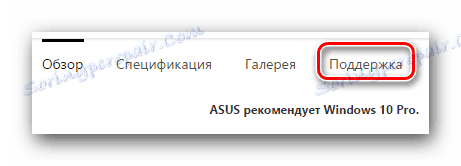
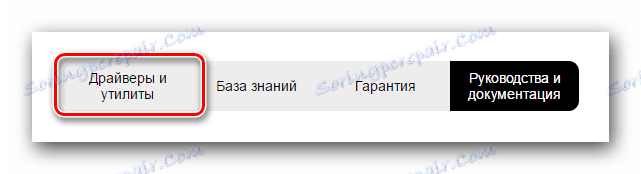
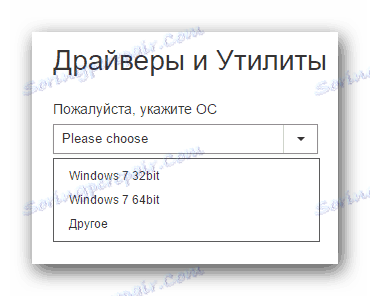

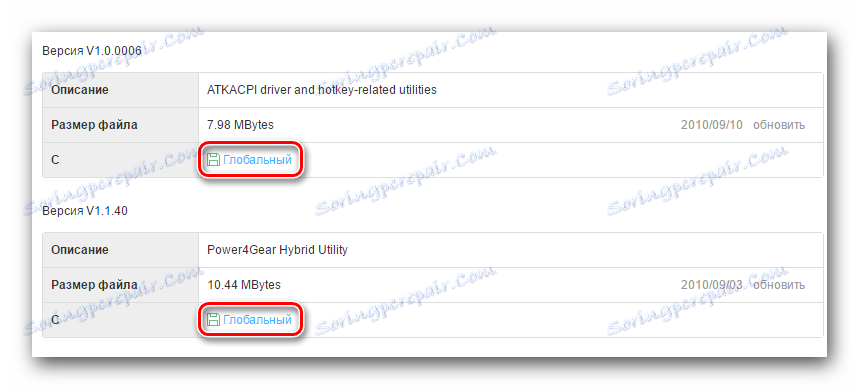
Метод 2: АСУС Ливе Упдате
Ако вам из неког разлога први метод не одговара, можете да ажурирате сав софтвер на вашем лаптоп рачунару уз помоћ посебне алатке коју је развио АСУС. Ево шта треба да урадите да бисте користили овај метод.
- Идемо страницу за преузимање драјвера за лаптоп АСУС К52Ј.
- Отворите одељак "Утилитиес" са опште листе. На листи комуналних услуга тражимо програм "АСУС Ливе Упдате Утилити" и преузмемо га.
- Након тога ћете морати инсталирати програм на свој лаптоп. Чак и корисник новина може то да реши, пошто је процес прилично једноставан. Због тога се више нећемо бавити овом темом.
- Када је инсталација АСУС Ливе Упдате Утилити завршена, покрените је.
- У центру главног прозора видећете дугме "Провери ажурирање" . Ми притиснемо на њега.
- Затим, морате чекати мало док програм скенира ваш систем за нестале или застареле возаче. После неког времена, видећете следећи прозор, где ћете видети број управљачких програма који треба инсталирати. Да бисте инсталирали све пронадјене програме, кликните на дугме "Инсталирај" .
- Кликом на одређено дугме, видећете траку напредовања за преузимање свих управљачких програма за ваш лаптоп. Мораћете да сачекате помоћник да учита све датотеке.
- На крају преузимања, АСУС Ливе Упдате ће инсталирати све преузете програме у аутоматском режиму. Након инсталирања свих компоненти, видећете поруку о успјешном завршетку процеса. Ово довршава описани метод.
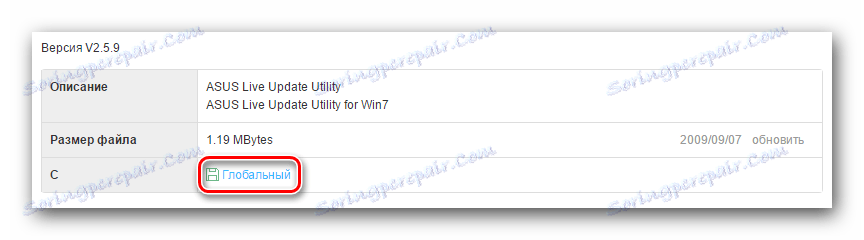
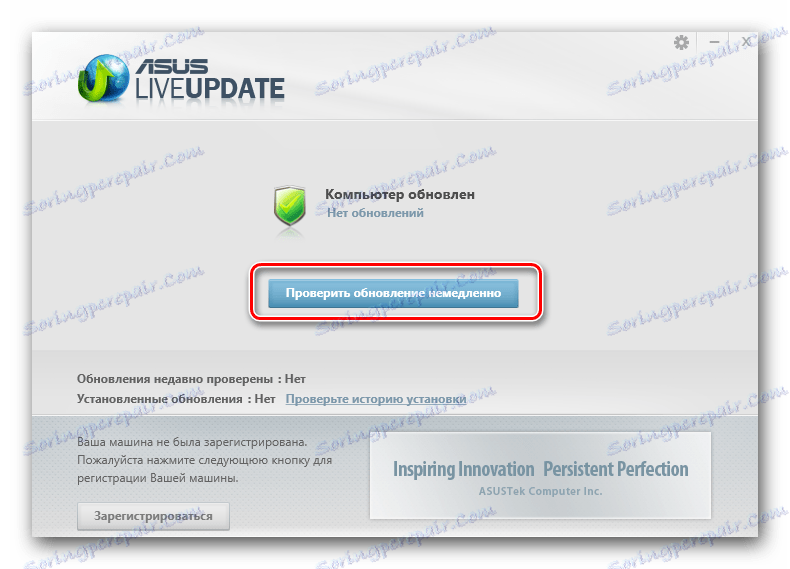
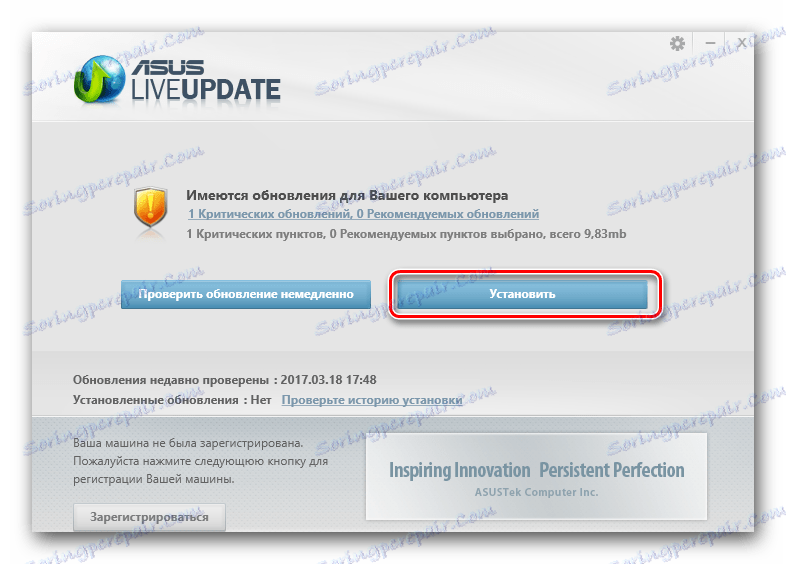

Метод 3: Општи софтверски софтвер за претраживање и инсталацију
Овај метод је сличан у суштини претходном. Да бисте је користили, биће вам потребан један од програма који функционишу на исти начин као и АСУС Ливе Упдате. Са листом таквих комуналних услуга можете сазнати кликом на линк испод.
Прочитајте више: Најбољи програми за инсталирање драјвера
Разлика између таквих програма из АСУС Ливе Упдате је само да се могу користити на свим рачунарима и лаптопима, а не само онима које производи АСУС. Ако сте кликнули на горњи линк, приметили сте велики избор програма за аутоматско претраживање и инсталацију софтвера. Можете користити апсолутно било који алат који вам се свиђа, али препоручујемо вам да погледате ближе ДриверПацк Солутион . Једна од значајних предности овог софтвера је подршка великог броја уређаја и редовних ажурирања базе возача. Ако одлучите да користите ДриверПацк Солутион, можете користити нашу лекцију за обуку.
Лекција: Како ажурирати управљачки програм на рачунару користећи ДриверПацк Солутион
Метод 4: Потражите софтвер помоћу идентификатора
Понекад постоје ситуације када систем одбија да види хардвер или инсталира софтвер за то. У таквим случајевима користићете овај метод. Са њим можете пронаћи, преузети и инсталирати софтвер за било коју компоненту лаптопа, чак и непознатог. Да не улазимо у детаље, препоручујемо да проучите једну од наших претходних лекција, која је у потпуности посвећена овом питању. У њему ћете пронаћи савјете и детаљан водич за процес тражења управљачких програма помоћу ИД-а хардвера.
Лекција: Претраживање возача по ИД-у хардвера
Метод 5: Ручно инсталирање управљачког програма
Да бисте користили овај метод, потребно је да урадите следеће кораке.
- Отворите "Девице Манагер" . Ако не знате како то радити, требало би да погледате нашу специјалну лекцију.
- На листи сву опрему која је приказана у "Девице Манагер"-у , тражимо неидентификоване уређаје или оне за које морате инсталирати софтвер.
- На име такве опреме кликните десним тастером миша и у отвореном контекстном менију одаберите прву линију "Ажурирај управљачке програме" .
- Као резултат, видећете прозор са одабиром врсте софтвера за тражени уређај. Препоручујемо да у овом случају користите "Аутоматско претраживање" . Да бисте то урадили, кликните на назив самог метода.
- Након тога, у следећем прозору можете видети процес претраживања драјвера. Ако се пронађу, они се аутоматски инсталирају на лаптопу. У сваком случају, на самом крају ћете моћи да видите резултат претраге у посебном прозору. Само кликните на дугме "Финисх" у овом прозору да бисте довршили овај метод.
Лекција: Отворите "Управљач уређајима"

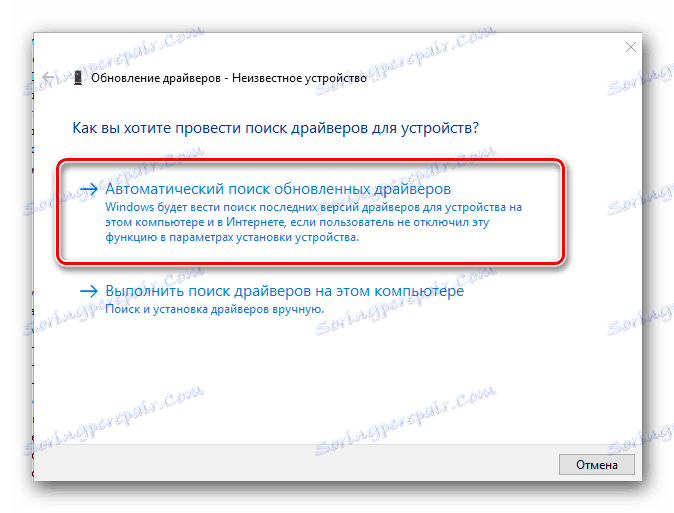
Процес проналажења и инсталирања драјвера за било који рачунар или лаптоп је веома једноставан, ако разумете све нијансе. Надамо се да ће вам ова лекција помоћи, а можете извући корисне информације из ње. Ако имате било каквих питања или коментара, молимо да напишете коментаре на ову лекцију. Одговорићемо на сва ваша питања.